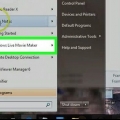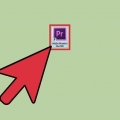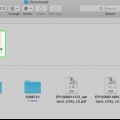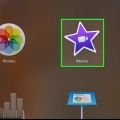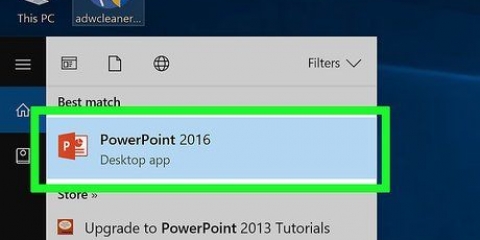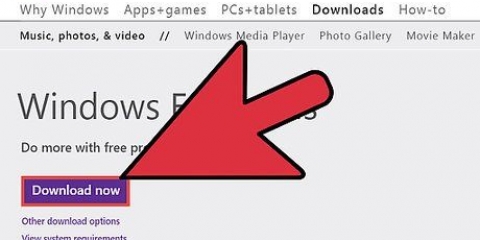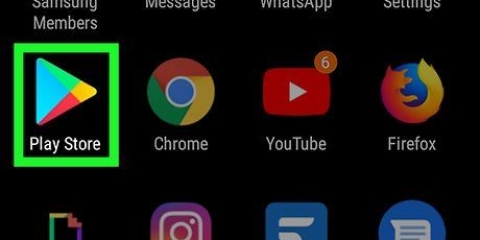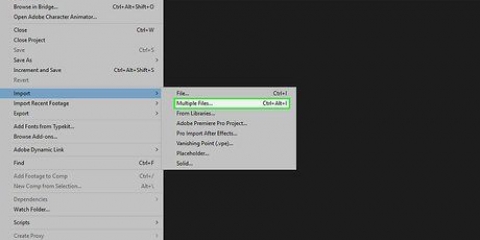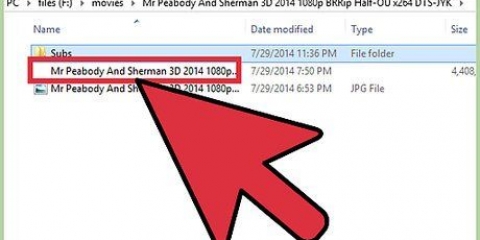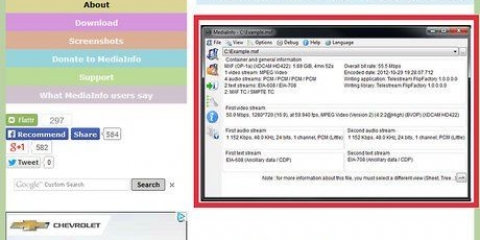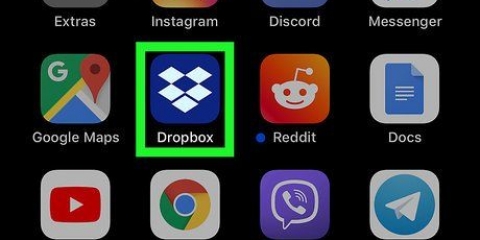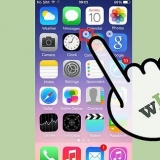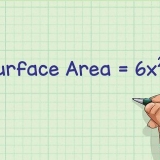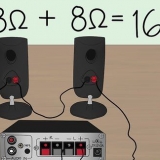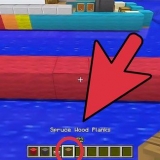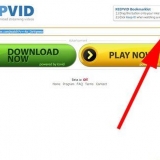För att vända en video som är upp och ner, skriv "180". För att rotera en video från stående läge till liggande läge, skriv `90` om du vill rotera medurs eller `270` om du vill rotera moturs. Om du utför denna typ av rotation kommer en del av bilden att försvinna och svarta fält visas. Allt du behöver göra för att fixa detta är att justera bildförhållandet: Klicka på Sekvens i menyraden och klicka sedan Sekvensinställningar högst upp i menyn. Byt ut siffrorna som visas i avsnittet "Skärmstorlek" i avsnittet "Video". Till exempel, om det står "1080 horisontellt" och "1920 vertikalt", byt ut siffrorna till "1920 horisontellt" och "1080 vertikalt". Klicka på OK, och klicka sedan igen OK.
Rotera en video i adobe premiere pro
I den här artikeln visar vi dig hur du roterar ett videoklipp i Adobe Premiere Pro i den riktning och det antal grader du vill.
Steg

1. Starta ett nytt projekt eller öppna ett befintligt projekt i Adobe Premiere Pro. Det gör du genom att dubbelklicka på den lila programikonen med bokstäverna pr och sedan klicka Fil i menyraden högst upp på skärmen.
- Klicka på Ny… för att öppna ett nytt projekt eller klicka Öppen... för att öppna ett befintligt projekt.
- Om videon du vill rotera inte redan finns i projektet kan du importera den genom att klicka Fil och sedan vidare Importera….

2. Välj och dra videon du vill rotera från fliken Projekt till din tidslinje.

3. Klicka på videon för att välja den.

4. Klicka påTillämpade effekter. Detta är en flik i det övre vänstra hörnet av fönstret.

5. Klicka påRörelse. Detta är ett av de bästa alternativen i menyn "Applied Effects".

6. Klicka pårotation. Detta är i mitten av menyn.

7. Ange antalet grader du vill rotera med. I fältet till höger om rotation kan du ange antalet grader.
Din video har nu roterats och kan redigeras eller slås samman med andra videor.
"Rotera en video i adobe premiere pro"
Оцените, пожалуйста статью